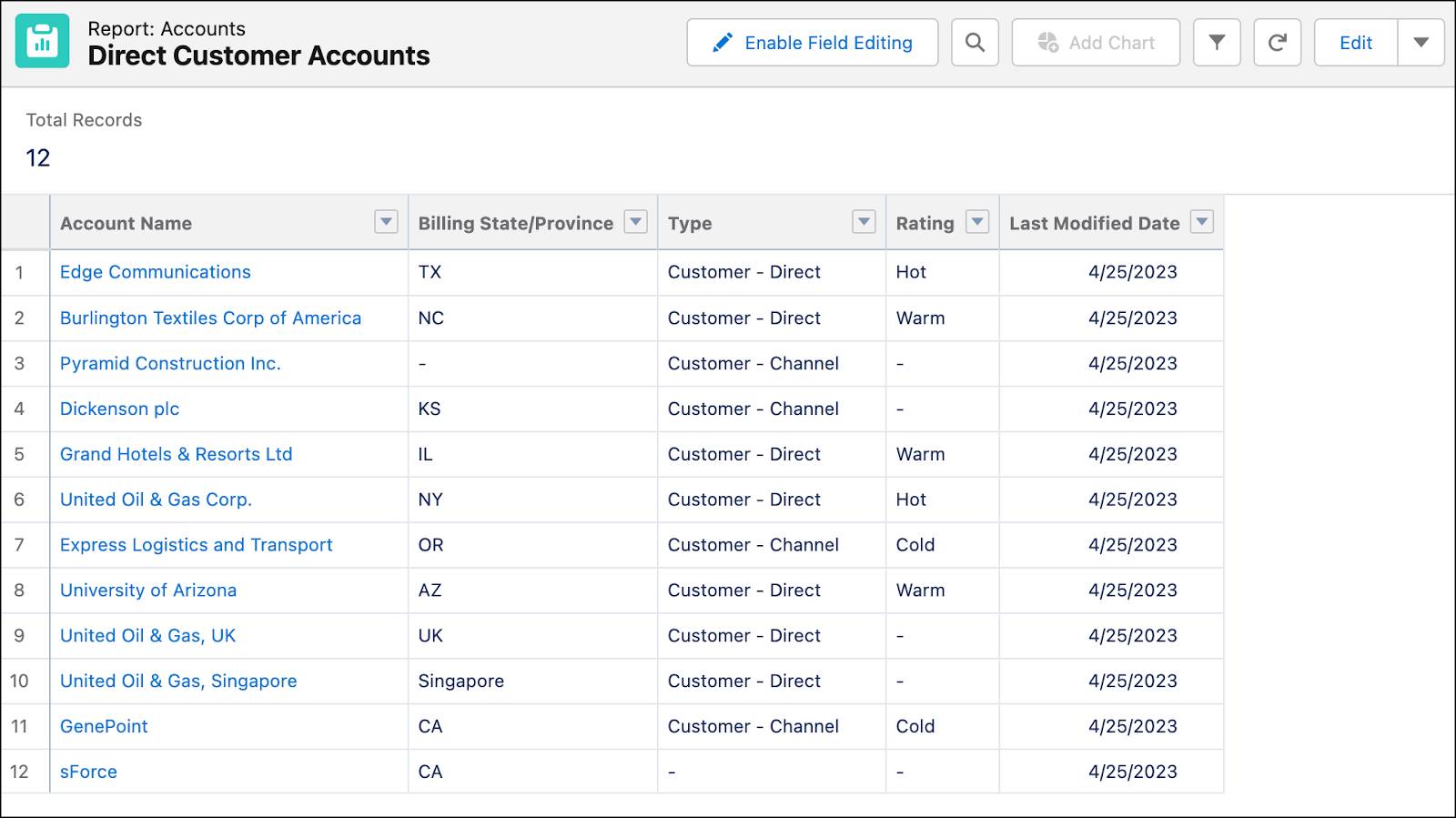Creare rapporti con Report Builder
Obiettivi di apprendimento
Al completamento di questa unità, sarai in grado di:
- Utilizzare il Generatore di rapporti.
- Spiegare cosa si può fare con la scheda Outline (Struttura), la scheda Filter (Filtro) e il riquadro Fields (Campi) in Report Builder (Generatore di rapporti).
- Salvare ed eseguire il tuo primo rapporto.
Esperienza pratica con i rapporti e i cruscotti digitali
Crea un nuovo Trailhead Playground per seguire e provare i passaggi illustrati in questo modulo. Scorri fino alla fine di questa pagina, fai clic sul nome del playground e seleziona Create Playground (Crea Playground). Normalmente sono necessari 3- 4 minuti per la creazione di un nuovo Trailhead Playground in Salesforce. Userai il playground anche per completare le sfide pratiche.
Creare un rapporto
Lance Park, un altro agente di vendita di Ursa Major Solar, vuole saperne di più sui propri account. Aiutiamolo creando un rapporto sugli account.
- Nel Trailhead Playground, fai clic sul programma di avvio app
 e passa a Reports (Rapporti).
e passa a Reports (Rapporti). - Fai clic su New Report (Nuovo rapporto).
- Seleziona il tipo di rapporto Accounts (Account).
Quando scegli un tipo di rapporto, selezioni i record e i campi che potrai vedere nel tuo rapporto. Se non vedi il tipo di rapporto che stai cercando, prova a cambiare la categoria o a filtrare in base agli oggetti o ai campi nella finestra Create Report (Crea rapporto). - Fai clic su Start Report (Avvia rapporto).
Report Builder (Generatore di rapporti) si apre mostrando le impostazioni sulla sinistra e un'anteprima del rapporto sulla destra. Il fatto che tu veda i dati nell'anteprima dipende dai dati sottostanti e dai filtri che hai applicato. Per il momento, se non vedi dati nell'area dell'anteprima, fai clic sul link All Time (Sempre) per applicare un filtro standard che mostra i risultati per tutte le date.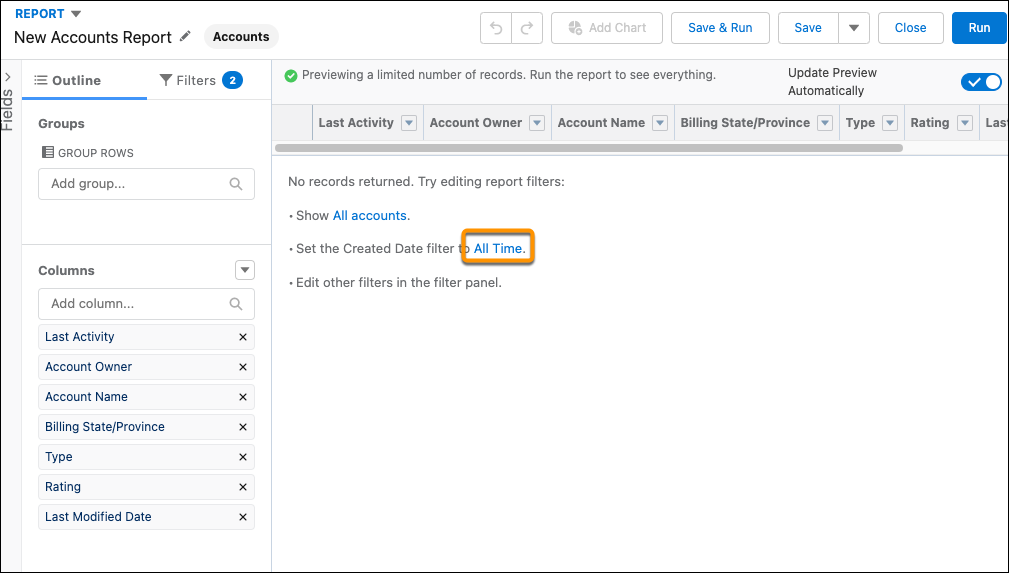
- Fai clic su Save (Salva).
- Salva il rapporto con il nome
Direct Customer Accounts(Account clienti diretti) e accetta il valore generato automaticamente per il campo Unique Name (Nome univoco). - Fai clic su Save (Salva).
Prima di uscire da Report Builder (Generatore di rapporti), vediamo un attimo che cosa puoi fare nel riquadro a sinistra.
- La scheda Outline (Struttura) ti permette di raggruppare il rapporto in base alle righe (rapporto di riepilogo) o in base a righe e colonne (rapporto a matrice). Vedremo queste opzioni nell'unità Formattare il rapporto.
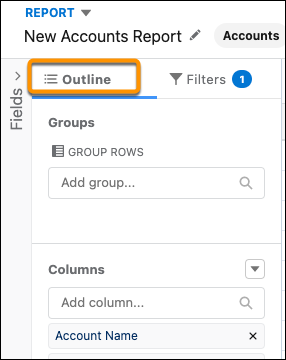
- La scheda Filters (Filtri) consente di applicare i filtri standard e di aggiungere filtri su campi, logica dei filtri, filtri incrociati e filtri del limite di riga. Il numero a destra del nome della scheda indica il numero di restrizioni che risultano dai filtri attualmente applicati al rapporto. Tratteremo le opzioni dei filtri nell'unità Formattare il rapporto.

- Il riquadro Fields (Campi) contiene un elenco di tutti i campi che puoi aggiungere al rapporto. I campi disponibili dipendono dal tipo di rapporto. Per visualizzare l'elenco dei campi, fai clic sulla freccia rivolta a destra oppure, per nascondere l'elenco, fai clic sulla X.
Per aggiungere un campo alla scheda Outline (Struttura) o Filtering (Filtri), inizia a digitare nella casella di ricerca e poi seleziona una voce dall'elenco dei campi corrispondenti. In alternativa, individua il campo nell'elenco dei campi e trascinalo nella scheda Outline (Struttura) o Filter (Filtro), oppure direttamente nell'anteprima del rapporto.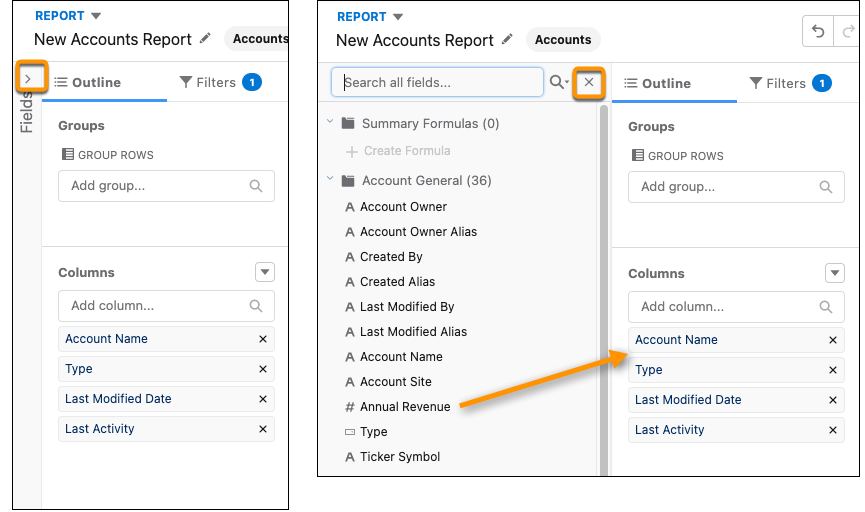
Quando è il momento di uscire da Report Builder (Generatore di rapporti), fai clic su Run (Esegui) per eseguire il rapporto e passare alla pagina di esecuzione del rapporto.